
Turinys
„IPhone“ „Safari“ leidžia jums atidaryti skirtingus skirtukus skirtingose interneto svetainėse, tačiau jei atsitiktinai uždarote skirtuką, čia galite peržiūrėti neseniai uždarytus „Safari“ skirtukus, kad galėtumėte jį atkurti.
„Safari“ yra viena iš geriausių mobiliųjų interneto naršyklių „iPhone“. Tai paprasta, tačiau ji apima visas funkcijas, kurias dauguma vartotojų norėtų mobiliojo naršyklėje, įskaitant žymes, parankinius, asmeninį naršymą ir skirtukų naudojimą.
Skirtukai leidžia jums vienu metu atidaryti kelis tinklalapius ir greitai bei lengvai eiti pirmyn ir atgal. Tačiau, jei netyčia uždarėte skirtuką, tai tikrai nėra lengva jį grąžinti. Darbalaukyje galite tiesiog paspausti „Cmd + Shift + T“ (arba „Windows“ tai „Ctrl + Shift + T“) ir gauti atgal uždarytą skirtuką.
Tačiau iš tikrųjų yra labai paprastas būdas grįžti į skirtuką, kurį atsitiktinai uždarėte „Safari“ savo „iPhone“, taigi niekada nebijokite, jei atsitiktinai paspaudėte mygtuką Uždaryti skirtuką, kai naršote juos savo prietaise.

Kaip atsitiktinai uždaryti vieną iš jų, galite atkurti prarastus skirtukus „Safari“.
„Safari“ uždarytų skirtukų atkūrimas
Jei netyčia uždarėte skirtuką, kai naršote „Safari“ savo „iPhone“, lengva rasti tą skirtuką atgal, kad daugelis naudotojų nežino.
Paprasčiau tariant, bakstelėję mygtuką Tab, esantį apatiniame dešiniajame „Safari“ kampe, ir laikykite nuspaudę „Plus“ piktogramą apačioje, todėl atsiras neseniai uždarytų skirtukų sąrašas. Paspaudus vieną, šis internetinis puslapis bus grąžintas naujame skirtuke.

Daugelis vartotojų nežino, kad galite laikyti „Plus“ piktogramą, manydami, kad tik ten atidaromas naujas skirtukas, kai iš tikrųjų galite jį naudoti ir prie neseniai uždarytų skirtukų.
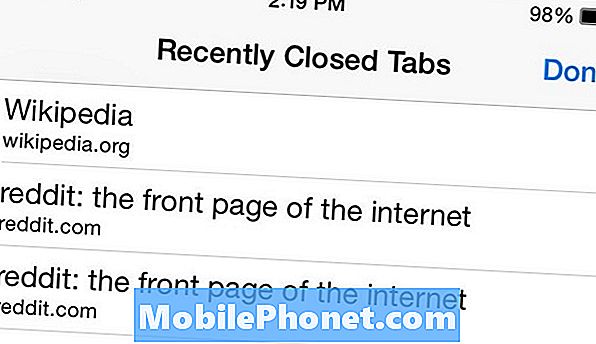
Deja, tai neveikia „Safari“ privačiame naršymo režime, tačiau tai nėra pernelyg stebina, nes kitos naršyklės neleidžia tai padaryti ir darbalaukyje.
Žinoma, tai nėra vienintelis patarimas, kurį verta žinoti „Safari“. Taip pat yra skaitytuvo režimas, kuris gali paversti žiniatinklio straipsnį į puslapį su tik tekstu, kad būtų lengviau skaityti. Galite ją įjungti apsilankę bet kuriame naujienų svetainės straipsnyje, o kairėje adreso juostos pusėje turėtų būti rodomas mažas mygtukas, sudarytas iš kelių lygiagrečių linijų. Paspaudus, įjungsite skaitytuvo režimą.
Taip pat galite išsaugoti svetainės pagrindinį puslapį kaip „iPhone“ pagrindinio ekrano nuorodą. Viskas, ką darote, atverkite „Safari“ ir pereikite prie svetainės, kurią norite išsaugoti kaip pagrindinio ekrano nuorodą. Palieskite mygtuką Share (Dalintis) meniu juostoje, tada bakstelėkite Pridėti prie pagrindinio ekrano. Kitame puslapyje nurodysite nuorodą, o tada bakstelėkite Papildyti viršutiniame dešiniajame kampe pridėti nuorodą į pradinį ekraną.

Taip pat turėtumėte žinoti, kaip ištrinti „iPhone“ naršymo istoriją „Safari“, jei ateis laikas, kai jums gali tekti tai padaryti. Jei nenaudojate privataus naršymo režimo, „Safari“ išsaugo visus aplankytus tinklalapius ir galbūt tam tikru momentu galbūt nuvalysite visą šį puslapį.
Jums tereikia atverti „Safari“ ir tada bakstelėkite apačioje esančią piktogramą „Žymės“. Iš ten bakstelėkite tą pačią piktogramą į viršų, jei ji dar nėra pasirinkta. Tai parodys naršyklės istoriją ir visas svetaines, kurias lankėte „iPhone“ „Safari“. Kitas žingsnis - bakstelėkiteIšvalyti apačioje. Tai suteiks kelias parinktis: Išvalykite paskutinę valandą, išvalykite šiandien, išvalykite šiandien ir vakar ir išvalykite visą istoriją.


